NUENDO录音教程操作实例
naudio用法
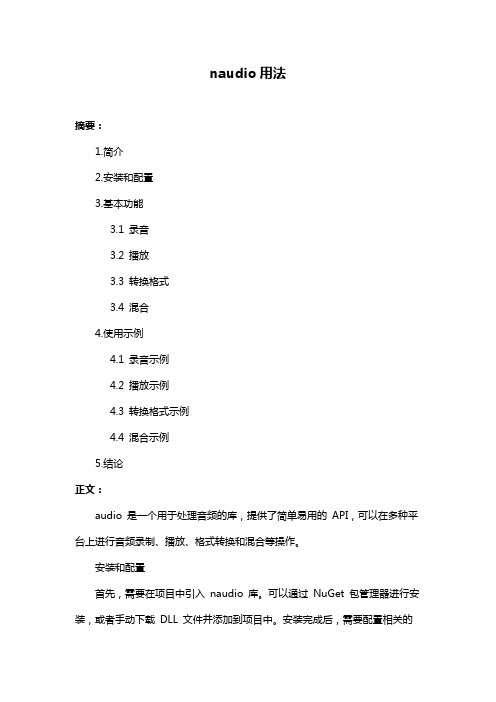
naudio用法摘要:1.简介2.安装和配置3.基本功能3.1 录音3.2 播放3.3 转换格式3.4 混合4.使用示例4.1 录音示例4.2 播放示例4.3 转换格式示例4.4 混合示例5.结论正文:audio 是一个用于处理音频的库,提供了简单易用的API,可以在多种平台上进行音频录制、播放、格式转换和混合等操作。
安装和配置首先,需要在项目中引入naudio 库。
可以通过NuGet 包管理器进行安装,或者手动下载DLL 文件并添加到项目中。
安装完成后,需要配置相关的引用和设置。
基本功能audio 提供了以下基本功能:3.1 录音录音功能可以使用麦克风或其他音频设备捕捉声音。
通过创建一个`WaveIn`对象,并设置其相关参数,如采样率、位数和缓冲区大小,然后开始捕捉声音。
当录音完成时,可以获取录制的音频数据并进行后续处理。
3.2 播放播放功能可以将音频数据回放出来。
创建一个`WaveOut`对象,并设置相关参数,如采样率、位数和缓冲区大小。
然后将音频数据传递给`WaveOut`对象进行播放。
3.3 转换格式转换功能可以将音频数据从一种格式转换为另一种格式。
例如,将WAV 格式转换为MP3 格式。
使用`WaveFormatConversion`类进行格式转换。
3.4 混合混合功能可以将多个音频数据进行混合。
通过创建一个`AudioMixer`对象,并设置其输入和输出通道数,然后将需要混合的音频数据传递给`AudioMixer`对象进行混合。
Nuendo音频输入输出的基本设置

大觉者电脑音乐教程第二十三课——Nuendo音频输入输出的基本设置2007-06-29 13:27:31从这节课开始,我们终于要开始接触“音频”了。
在前面的课程中我们也已经了解到,MIDI和音频完全不是一个概念。
MIDI只是个乐谱,音源按照这个乐谱来发音。
而音频轨则是记录真正的声音的。
以前,我们也曾经说过“从声音到数字”的过程。
音频在当前的电脑音乐制作中,越来越重要。
在几年前的Cakewalk时代,一首乐曲往往全都是MIDI,而现在,一首乐曲往往大部分都是Wav文件。
现在玩电脑音乐几乎可以说就是在玩音频。
所以掌握音频编辑的操作是必须的。
Nuendo这个软件的录音和音频编辑方面是非常强大的,从这一课起,我们就一起来学习Nendo音频方面的知识。
音频轨是干什么的?说白了,当然就是用来录音的!这里说的录音,不是像MIDI轨那样录MIDI信号,而是录真正的声音。
比如,从话筒来的声音,经过话筒放大器的放大,进入声卡,声卡的AD芯片将其转换为数字信号,音频轨就负责记录这个数字信号。
在建立音频轨之前,我们先要看看Nuendo软件的音频输入输出通道是否设置好了。
比如你在声卡上接了一个话筒来录音,那么你就要“告诉”Nuendo,声音是从什么地方来的。
你要录从什么地方来的声音。
打开Nuendo,按一下键盘上的F4键,打开音频设置的界面,在这里我们可以看到Nuendo的输入输出通道。
图:音频基本输入输出设置窗口Inputs当然就是输入的意思。
在这里,你可以选择用你的声卡的某一个端口来输入。
在这里有一个非常重要的概念,这也是很多没有接触过专业音频的初学者很不容易理解的问题,那就是选择声卡的端口。
我们知道,一般的民用声卡都只有两个输入插孔,一个Mic in,一个Line in。
这个地球人都知道。
Mic in是红色的而Line in是蓝色的,民用声卡都是在这样的。
但是,我举个最简单的例子,如果你需要录一个弦乐四重奏,四件乐器,各需要一个话筒。
Nuendo工作站操作-学生版
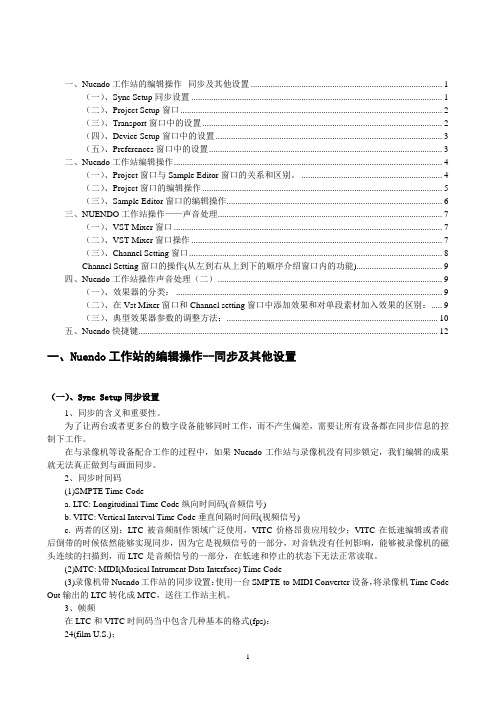
一、Nuendo工作站的编辑操作--同步及其他设置 (1)(一)、Sync Setup同步设置 (1)(二)、Project Setup窗口 (2)(三)、Transport窗口中的设置 (2)(四)、Device Setup窗口中的设置 (3)(五)、Preferences窗口中的设置 (3)二、Nuendo工作站编辑操作 (4)(一)、Project窗口与Sample Editor窗口的关系和区别。
(4)(二)、Project窗口的编辑操作 (5)(三)、Sample Editor窗口的编辑操作 (6)三、NUENDO工作站操作——声音处理 (7)(一)、VST Mixer窗口 (7)(二)、VST Mixer窗口操作 (7)(三)、Channel Setting窗口 (8)Channel Setting窗口的操作(从左到右从上到下的顺序介绍窗口内的功能) (9)四、Nuendo工作站操作声音处理(二) (9)(一)、效果器的分类: (9)(二)、在Vst Mixer窗口和Channel setting窗口中添加效果和对单段素材加入效果的区别: (9)(三)、典型效果器参数的调整方法: (10)五、Nuendo快捷键 (12)一、Nuendo工作站的编辑操作--同步及其他设置(一)、Sync Setup同步设置1、同步的含义和重要性。
为了让两台或者更多台的数字设备能够同时工作,而不产生偏差,需要让所有设备都在同步信息的控制下工作。
在与录像机等设备配合工作的过程中,如果Nuendo工作站与录像机没有同步锁定,我们编辑的成果就无法真正做到与画面同步。
2、同步时间码(1)SMPTE Time Codea. LTC: Longitudinal Time Code纵向时间码(音频信号)b. VITC: Vertical Interval Time Code垂直间隔时间码(视频信号)c. 两者的区别:LTC被音频制作领域广泛使用,VITC价格昂贵应用较少;VITC在低速编辑或者前后倒带的时候依然能够实现同步,因为它是视频信号的一部分,对音轨没有任何影响,能够被录像机的磁头连续的扫描到,而LTC是音频信号的一部分,在低速和停止的状态下无法正常读取。
CubaseNuendo实用教程快速上手

Cubase/Nuendo图文教程/快速上手Cubase/Nuendo工作时需要ASIO驱动,但它自带的ASIO驱动性能很差。
如果你没有专业声卡,用的板载AC97的话,我们可以安装一个第三方驱动[ASIO4All v2],它能让Cubase/Nuendo在极低的延迟下工作。
1-执行菜单Devices-Device Setup...弹出驱动设置菜单。
驱动设置菜单2-在驱动设置菜单的左边选择[VST Audiobay]项目,并在右边的[Master ASIODriver]中选择[ASIO4ALL v2]。
(这个下拉菜单下面有个项目叫做[Release ASIO Driver in Background]建议不要勾选,否则Cubase/Nuendo窗口不在最前时它不工作)选择[ASIO4ALL v2]驱动3-选择[ASIO4ALL v2]驱动后,在左边[VST Audiobay]下面就会有[ASIO4ALL v2]的项目,选中它,可以看到延迟时间,然后在下面点[Control Panel]可以调整当前ASIO驱动的延迟时间。
选择Control Panel如果你有专业声卡,用同样方法直接选中专业声卡的ASIO驱动就行,但专业声卡的ASIO驱动延迟时间设置非常重要,如果资源使用不紧张且莫名其妙爆音,请增大延迟时间,这个值只要不超过20ms人耳很难分辨出来。
软件设置:Cubase/Nuendo可以针对个人进行偏好设置,这样可以让你的工作效率大增。
由于可设置的项目太多,这里并不一一罗列,仅示例两个常用设置。
1-每次播放停止后,需要让播放指针回到在上一次开始播放的地方,而不是回到最开始,执行菜单File-Preferences-Transport,在右边勾选[Return to Start Positionon Stop]。
选择Return to Start Position on Stop2-每次新建MIDI轨后,需要让MIDI轨上的音符跟随节拍变化的开关自动开启,即时钟变成小音符(适合Nuendo用户),执行菜单File-Preferences-Editing,在右边[Default Track Time Type]中选择[Musical]。
Nuendo教程
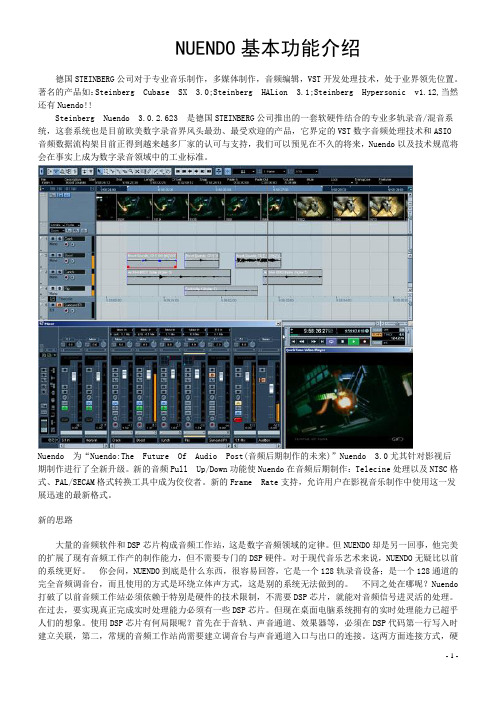
NUENDO基本功能介绍德国STEINBERG公司对于专业音乐制作,多媒体制作,音频编辑,VST开发处理技术,处于业界领先位置。
著名的产品如:Steinberg Cubase SX 3.0;Steinberg HALion 3.1;Steinberg Hypersonic v1.12,当然还有Nuendo!!Steinberg Nuendo 3.0.2.623 是德国STEINBERG公司推出的一套软硬件结合的专业多轨录音/混音系统,这套系统也是目前欧美数字录音界风头最劲、最受欢迎的产品,它界定的VST数字音频处理技术和ASIO音频数据流构架目前正得到越来越多厂家的认可与支持,我们可以预见在不久的将来,Nuendo以及技术规范将会在事实上成为数字录音领域中的工业标准。
Nuendo 为“Nuendo:The Future Of Audio Post(音频后期制作的未来)”Nuendo 3.0尤其针对影视后期制作进行了全新升级。
新的音频Pull Up/Down功能使Nuendo在音频后期制作:Telecine处理以及NTSC格式、PAL/SECAM格式转换工具中成为佼佼者。
新的Frame Rate支持,允许用户在影视音乐制作中使用这一发展迅速的最新格式。
新的思路大量的音频软件和DSP芯片构成音频工作站,这是数字音频领域的定律。
但NUENDO却是另一回事,他完美的扩展了现有音频工作产的制作能力,但不需要专门的DSP硬件。
对于现代音乐艺术来说,NUENDO无疑比以前的系统更好。
你会问,NUENDO到底是什么东西,很容易回答,它是一个128轨录音设备;是一个128通道的完全音频调音台,而且使用的方式是环绕立体声方式,这是别的系统无法做到的。
不同之处在哪呢?Nuendo 打破了以前音频工作站必须依赖于特别是硬件的技术限制,不需要DSP芯片,就能对音频信号进灵活的处理。
在过去,要实现真正完成实时处理能力必须有一些DSP芯片。
Nuendo控制条使用详解
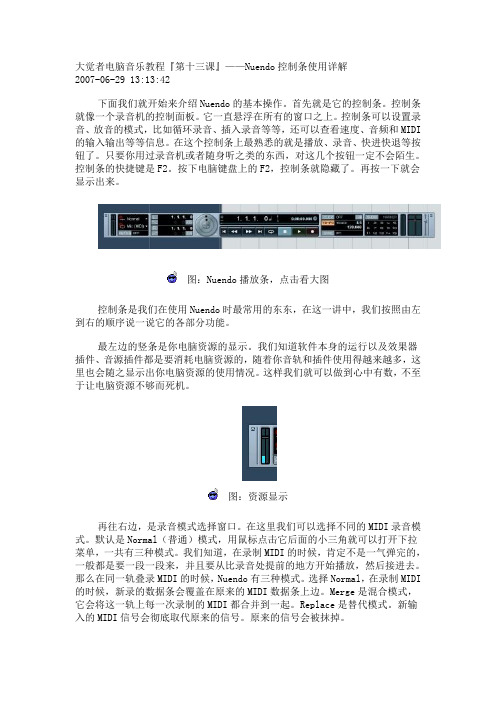
大觉者电脑音乐教程『第十三课』——Nuendo控制条使用详解2007-06-29 13:13:42下面我们就开始来介绍Nuendo的基本操作。
首先就是它的控制条。
控制条就像一个录音机的控制面板。
它一直悬浮在所有的窗口之上。
控制条可以设置录音、放音的模式,比如循环录音、插入录音等等,还可以查看速度、音频和MIDI 的输入输出等等信息。
在这个控制条上最熟悉的就是播放、录音、快进快退等按钮了。
只要你用过录音机或者随身听之类的东西,对这几个按钮一定不会陌生。
控制条的快捷键是F2。
按下电脑键盘上的F2,控制条就隐藏了。
再按一下就会显示出来。
图:Nuendo播放条,点击看大图控制条是我们在使用Nuendo时最常用的东东,在这一讲中,我们按照由左到右的顺序说一说它的各部分功能。
最左边的竖条是你电脑资源的显示。
我们知道软件本身的运行以及效果器插件、音源插件都是要消耗电脑资源的,随着你音轨和插件使用得越来越多,这里也会随之显示出你电脑资源的使用情况。
这样我们就可以做到心中有数,不至于让电脑资源不够而死机。
图:资源显示再往右边,是录音模式选择窗口。
在这里我们可以选择不同的MIDI录音模式。
默认是Normal(普通)模式,用鼠标点击它后面的小三角就可以打开下拉菜单,一共有三种模式。
我们知道,在录制MIDI的时候,肯定不是一气弹完的,一般都是要一段一段来,并且要从比录音处提前的地方开始播放,然后接进去。
那么在同一轨叠录MIDI的时候,Nuendo有三种模式。
选择Normal,在录制MIDI 的时候,新录的数据条会覆盖在原来的MIDI数据条上边。
Merge是混合模式,它会将这一轨上每一次录制的MIDI都合并到一起。
Replace是替代模式。
新输入的MIDI信号会彻底取代原来的信号。
原来的信号会被抹掉。
一般来说,比较常用的是前两种。
尤其是合并。
比如我们在手工做鼓的时候,往往是在一小节内先录地鼓,然后录军鼓,然后踩镲……这样做出一小节鼓来。
Nuendo小技巧

Nuendo小技巧:如何整理录音(编辑)的琐碎片段
(北京昆光职业技能培训学校)
使用Nuendo录音或编辑的时候,我们可能会在时间线上得到一大堆非常琐
碎的音频片段,特别是编辑的时候,不断动用剪刀工具,把一个音频事件剪开
成N个,再进行各种处理。
这样,到头来时间线上的音频片段一大堆,看得人眼花缭乱。
打开工程文件夹里面的“audio”、“edit”两个子文件夹,文件一大堆,烦都烦死了,如果要重新找个素材那比登天还难!
这个时候你就需要用到“bounce(整理)”功能了。
首先将要整理的已经编号
的音频片段框选
然后主菜单>>>Audio(音频)>>>Boubce Selection(整理选择)
系统开始将选中的碎片生成一个整文件,然后询问是否替换选择部分:
点“Replace(替换)”按钮,刚才选择的部分就替换成了一个整文件:
然后你就可以用“Ctrl + P”快捷键调出媒体库,清理那些不再使用的垃圾文件了。
NUENDO的应用

简单音频处理技巧
1、Gain(增益)方法:[Audio]/[Process]/[Gain]
可 改 变 选 定 音 频 的 电 平 量
拖动滑竿 在No Clip Detected (没有检测到削波) 范围内正常
当超过0dB 显示Clip Detected(削波检测)予以 警告
2、Merge Clipboard(合并剪切板) 在Sample Edit(样本编辑)窗口中对音频材料进 行剪切或者复制操作
(2)Pool/Open Pool Window/Import
(3)直接拖拽进来(并且可以一次性导入多个音频文件)
3、重新调用循环标志 (鼠标停在播放位置)
4、[声卡设置] Device/[Device Setup] —— VST Audiobay
5、[输入/输出端口设置]
Device/[Device Setup]—— “VST Inputs”和“VST Outputs”
对指定部分进行录音
循环录音: 由左右定位设定循环的首尾端 在在[Transport]面板单击[Cycle]
在音频录制时注意录音方式的选择,以避免不必要 的覆盖。
波形放大缩小 音量
菜单File-Import-Audio File弹出浏览窗口,选择需 要编辑的音频文件,然后OPEN再OK。此时看到 音频轨上的波形,可以通过右下边调整波形显示 大小。
1、通过拖动滑竿 的方式
由相应EQ段的上面 数值滑竿控制Gain 增益,中间滑竿控 制频率,下面控制 Q值。
2、用旋钮方式操作
由相应EQ段的外圈 旋钮来控制频率, 中间的旋钮来控制 Gain增益,下面的 小旋纽设置Q值。
3、用曲线模式 根据EQ显示曲 线和参数来进 行设置
- 1、下载文档前请自行甄别文档内容的完整性,平台不提供额外的编辑、内容补充、找答案等附加服务。
- 2、"仅部分预览"的文档,不可在线预览部分如存在完整性等问题,可反馈申请退款(可完整预览的文档不适用该条件!)。
- 3、如文档侵犯您的权益,请联系客服反馈,我们会尽快为您处理(人工客服工作时间:9:00-18:30)。
N U E N D O录音教程操
作实例
集团标准化工作小组 #Q8QGGQT-GX8G08Q8-GNQGJ8-MHHGN#
NUENDO录音教程操作实例
首先启动软件,然后新建一个任务
就建一个空文件就可以了,然后在你非系统盘的任意位置建一个文件夹,用来制作本次录音。
现在软件操作界面打开,开始工作,先新建一个音轨,方法是右键点时间轴左边的空白区域,选择“新建音频轨”
将新建的音轨往下拉长到如图所示,方便操作。
从“文件”部分IMPORT一个音频文件,即需要使用的伴奏文件
这时候,伴奏音轨的文件就已经导入了,再新建一个音轨为演唱轨,并单击将录音功能选中。
在浮动工具条上选择“放音”开始播放伴奏轨的音乐,当进行到演唱部分时,按下“录音”键开始录音,录音结束按停止键。
当然,也可以直接用鼠标点击上面的时间来快速选择音乐播放点。
录音完成后,将自动被记录在录音轨上,如果不满意的话单击此音频区域进行删除,可分句分段重复录音,直至声音清晰无杂音音准合适为止。
录制完成后,单击录音轨的“e”按键来进行录音部分的润色操作。
这时,会弹出一个对话框。
操作的过程是这样的,可以先播放两段音轨,再点开“e”,这样就可以实时听到录音轨音色的变化了。
每段音轨可以添加8种特效,方法是点击下图中标注的空白区域,直接打开添加效果,常用效果有三个。
注意,每个空白处只能加一种效果,不可重复添加,如重复添加则选择下面的空白处单击添加。
就用Nuendo Plugins这列的效果就好。
NuendoCompressor 这个效果是当你人声小或者高低音差别相当大的时候来调整的,轻
易不要用,会有些失真。
NuendoEQ 这个效果一定要用到,用来调整你人声部分高低音处理,达到你想要的效
果。
NuendoReverb 这个就是我们传统说的“混响”效果,不同的是加入了音场的概念,点开后会很直接的看到音场大小,混响远近,混响时间,混响比重等调节部
分,很方便适用。
当然,EQ部分也有偷懒的办法,即在音效大屏的EQ里进行调节,一些小的调节可以,但最好不要做大的调节,容易造成声音失真。
通过反复试听和调整音效来达到你需要的效果。
等到完全达到满意之后,就进入保存作品的阶段了,首先选择好要保存的音频区域。
点“文件”下面的“EXPORT”,然后选择“AUDIO MIXDOWN”来进行保存。
软件几乎支持把音频保存成所有流行音频格式,如下图。
选择好你需要保存的格式,然后选择质量,是否立体声等选项,然后点击“SAVE”,软
件就会自动为你混缩保存了,至此,大功告成!
软件在特殊音效方面的功能非常强大,可以玩很多花样,没事儿多琢磨一下,相信你会做出非常棒的作品的!
有关软件一些操作和工具栏等的使用在本录音实例里就不多做介绍了,请上网参考一些相关教程,录音愉快!
编辑/整理 by markhoo。
